Najważniejsze informacje:
- Windows Media Player nie umożliwia obracania wideo podczas odtwarzania.
- Alternatywne narzędzia, takie jak aplikacja Zdjęcia, VLC Media Player i dedykowane edytory wideo, oferują funkcje obracania filmów.
- W aplikacji Zdjęcia można łatwo obrócić wideo o 90 stopni, a następnie je zapisać.
- VLC Media Player pozwala na tymczasowe obracanie wideo podczas odtwarzania oraz zapisanie go w nowej orientacji.
- Dedykowane edytory wideo, takie jak Icecream Video Editor, oferują zaawansowane opcje obracania i edytowania filmów.
Jak obrócić wideo w Media Player – wyjaśnienie ograniczeń programu
Windows Media Player, mimo swojej popularności, nie posiada wbudowanej funkcji obracania wideo. Użytkownicy często spotykają się z problemem, gdy ich filmy są wyświetlane w niewłaściwej orientacji, co może być frustrujące. Niestety, w czasie odtwarzania nie ma możliwości zmiany orientacji filmu bez użycia dodatkowego oprogramowania. To ograniczenie sprawia, że użytkownicy muszą szukać alternatywnych rozwiązań, aby móc cieszyć się swoimi nagraniami w odpowiedniej formie.
Warto zauważyć, że brak funkcji obracania wideo w Windows Media Player wynika z jego podstawowej konstrukcji. Program ten został zaprojektowany głównie do odtwarzania multimediów, a nie do ich edycji. Dlatego, aby obrócić wideo, konieczne jest skorzystanie z innych narzędzi, które oferują tę funkcjonalność. W kolejnych częściach artykułu przedstawimy dostępne opcje, które pomogą w rozwiązaniu tego problemu.
Dlaczego Media Player nie obsługuje obracania wideo?
Jednym z głównych powodów, dla których Windows Media Player nie obsługuje obracania wideo, jest jego ograniczona funkcjonalność jako odtwarzacza. Program ten nie został zaprojektowany z myślą o edytowaniu filmów, a jedynie o ich odtwarzaniu. Co więcej, wielu użytkowników zgłasza, że brakuje im tej opcji, co wpływa na ich doświadczenia z korzystania z programu. W rezultacie, wielu z nich musi szukać alternatywnych rozwiązań, aby móc obracać swoje filmy.
Techniczne ograniczenia Windows Media Player sprawiają, że nie jest on w stanie przetwarzać wideo w czasie rzeczywistym w taki sposób, aby umożliwić jego obracanie. Użytkownicy często wyrażają frustrację z powodu tej sytuacji, co prowadzi do poszukiwania bardziej wszechstronnych programów, które oferują funkcje edycji wideo. W następnych sekcjach przedstawimy dostępne opcje, które mogą pomóc w obróceniu wideo w prosty sposób.
Jakie są alternatywy dla Windows Media Player?
Jeśli Windows Media Player nie spełnia Twoich oczekiwań w zakresie obracania wideo, istnieje wiele alternatywnych programów, które oferują tę funkcję. Wśród najpopularniejszych opcji znajduje się VLC Media Player, który nie tylko umożliwia odtwarzanie różnorodnych formatów wideo, ale także pozwala na ich tymczasowe obracanie. Kolejną opcją są dedykowane edytory wideo, takie jak Icecream Video Editor oraz FonePaw Video Converter Ultimate, które oferują zaawansowane możliwości edycji, w tym obracanie filmów o różne kąty.
Warto również zwrócić uwagę na aplikację Zdjęcia w systemie Windows, która oferuje prostą funkcję edycji wideo, w tym obracanie filmów. Dzięki tym alternatywom, użytkownicy mają możliwość łatwego dostosowania orientacji swoich nagrań, co z pewnością poprawi komfort ich oglądania.
- VLC Media Player – wszechstronny odtwarzacz, który umożliwia tymczasowe obracanie wideo w czasie odtwarzania.
- Icecream Video Editor – dedykowany edytor wideo, który pozwala na obracanie filmów oraz ich zaawansowaną edycję.
- FonePaw Video Converter Ultimate – program do konwersji i edycji wideo, oferujący funkcje obracania oraz inne narzędzia edycyjne.
- Aplikacja Zdjęcia – proste narzędzie w systemie Windows, które umożliwia obracanie wideo oraz podstawową edycję filmów.
Krok po kroku: Obracanie wideo w aplikacji Zdjęcia
Aby obrócić wideo w aplikacji Zdjęcia w systemie Windows 10, rozpocznij od uruchomienia aplikacji. Następnie wybierz opcję „Nowe wideo” i dodaj plik, który chcesz obrócić. Po załadowaniu filmu, na górnym pasku narzędzi znajdziesz przycisk „Obróć”, który umożliwia obracanie filmu o 90 stopni w lewo lub w prawo. Powtarzaj ten krok, aż film osiągnie pożądaną orientację.
Po dokonaniu obrotu, możesz przejrzeć film, aby upewnić się, że wszystko wygląda tak, jak powinno. Aplikacja Zdjęcia oferuje prosty interfejs, który ułatwia ten proces. Zmiana orientacji wideo w aplikacji jest szybka i intuicyjna, co czyni ją idealnym rozwiązaniem dla użytkowników, którzy nie potrzebują zaawansowanych funkcji edycyjnych.
Jak zapisać obrócony film w aplikacji Zdjęcia?
Po obróceniu wideo w aplikacji Zdjęcia, czas na jego zapisanie. Aby to zrobić, zakończ projekt, klikając przycisk „Zakończ wideo”. Następnie aplikacja poprosi o wybranie formatu i jakości pliku, co pozwala dostosować zapis do Twoich potrzeb. Wybierz odpowiednie ustawienia i kliknij „Zapisz”, aby zakończyć proces.
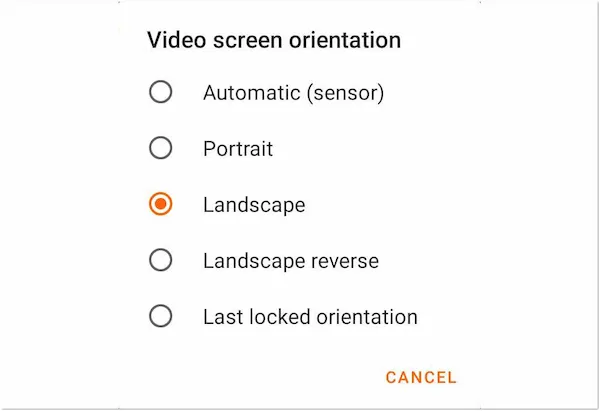
Jak używać VLC Media Player do tymczasowego obracania wideo
VLC Media Player to jeden z najpopularniejszych odtwarzaczy multimedialnych, który oferuje wiele funkcji, w tym możliwość tymczasowego obracania wideo. Dzięki tej aplikacji użytkownicy mogą łatwo dostosować orientację filmów w czasie ich odtwarzania, co jest szczególnie przydatne, gdy nagrania są wyświetlane w niewłaściwej pozycji. Program obsługuje różne formaty wideo i jest dostępny na wiele platform, co czyni go wszechstronnym narzędziem dla każdego, kto potrzebuje prostego rozwiązania do edycji wideo.
Warto zaznaczyć, że obracanie wideo w VLC jest funkcją tymczasową, co oznacza, że zmiana orientacji dotyczy tylko bieżącego odtwarzania. Oznacza to, że oryginalny plik nie zostanie zmodyfikowany, co jest korzystne, jeśli chcesz jedynie tymczasowo poprawić orientację filmu. W następnej sekcji przedstawimy szczegółowy przewodnik krok po kroku, jak obrócić wideo w VLC Media Player.Krok po kroku: Obracanie wideo w VLC Media Player
Aby obrócić wideo w VLC Media Player, najpierw uruchom program i otwórz plik wideo, który chcesz edytować. Następnie przejdź do menu „Narzędzia” i wybierz „Efekty i filtry”. W nowym oknie kliknij zakładkę „Efekty wideo”, a następnie przejdź do zakładki „Geometria”. Zaznacz opcję „Przekształcać” i wybierz odpowiedni kąt obrotu, np. 90, 180 lub 270 stopni, aby dostosować orientację filmu.
Po dokonaniu wyboru, zmiany będą widoczne natychmiast w odtwarzanym wideo. Możesz swobodnie dostosować kąt obrotu, aby znaleźć najlepszą orientację dla swojego filmu. Pamiętaj, że te zmiany są tymczasowe i dotyczą tylko bieżącego odtwarzania. Aby zapisać wideo z obróconą orientacją, przejdź do następnej sekcji, gdzie omówimy, jak to zrobić.
Jak zapisać obrócone wideo w VLC Media Player?
Aby zapisać obrócone wideo w VLC Media Player, najpierw musisz wykonać wszystkie kroki związane z jego obracaniem. Kiedy już obrócisz wideo, przejdź do menu „Media” i wybierz opcję „Konwertuj/Zapisz”. Następnie w nowym oknie kliknij przycisk „Dodaj” i wybierz plik, który chcesz zapisać. Po dodaniu pliku kliknij przycisk „Konwertuj/Zapisz” w dolnej części okna.
W sekcji „Ustawienia” wybierz profil, który najlepiej odpowiada Twoim potrzebom, np. format MP4 lub AVI. Następnie wybierz lokalizację, w której chcesz zapisać nowy plik, i nadaj mu nazwę. Po zakończeniu kliknij „Start”, aby rozpocząć proces konwersji. VLC Media Player obróci wideo i zapisze je w nowej orientacji, co pozwoli Ci cieszyć się filmem w odpowiedniej formie.
Czytaj więcej: Jak włączyć napisy w Windows Media Player i uniknąć problemów z ich wyświetlaniem
Jak wykorzystać obracanie wideo w kreatywnych projektach multimedialnych
Obracanie wideo to nie tylko prosta technika edycyjna, ale także potężne narzędzie w kreatywnych projektach. Możesz wykorzystać tę funkcję, aby dodać nową perspektywę do swoich filmów, na przykład przy tworzeniu materiałów promocyjnych, vlogów czy prezentacji. Obracanie wideo może pomóc w lepszym uchwyceniu emocji lub podkreśleniu kluczowych momentów, co zwiększa zaangażowanie widzów. Zastosowanie obrotu wideo w odpowiednich momentach może także wprowadzić element zaskoczenia, co sprawi, że Twoje filmy będą bardziej interesujące.
Dodatkowo, w połączeniu z innymi technikami edycyjnymi, takimi jak zmiana prędkości odtwarzania czy dodawanie efektów dźwiękowych, możesz stworzyć unikalne doświadczenie wizualne. Warto również rozważyć obracanie wideo w kontekście tworzenia treści na media społecznościowe, gdzie przyciągające uwagę filmy mają kluczowe znaczenie dla sukcesu. Przykładowo, możesz obracać klipy, aby lepiej dopasować je do formatu pionowego, co jest szczególnie ważne na platformach takich jak Instagram czy TikTok.





